怎样把一本书扫描到电脑里?有哪些设备推荐?
- 科技
- 2天前
- 438
也就是说,要把一本书变成一个电子书,可以在电脑或手机上观看。现在是数字时代,要想把一本书扫描到电脑里,真的太简单了。我们不用花钱购买扫描仪,直接通过手机就能轻松做到。现在的手机,很多都自带有扫描的功能,通过手机的扫描功能,我们就可以把一本书扫描成电子书。

这里以华为手机为例,我们在华为手机的桌面上找到“备忘录”app,如果没有找到,可以到“华为应用”文件夹里找一下,一般都放在这个文件夹里。
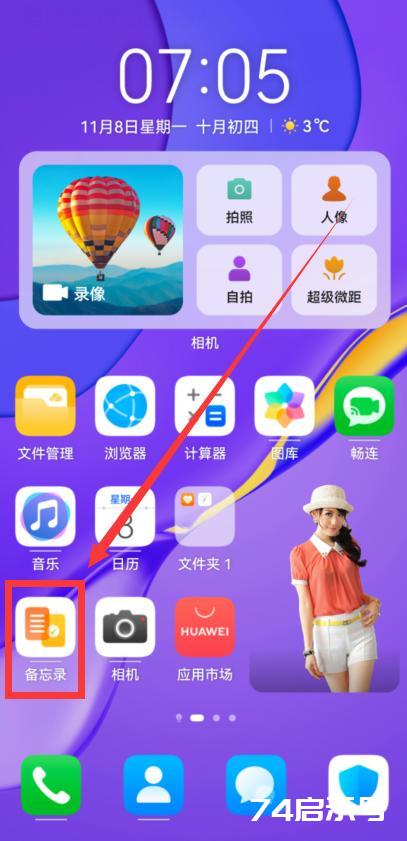
打开这个备忘录app,点击底部导航中的“笔记”按钮,进入笔记界面(如下图)。
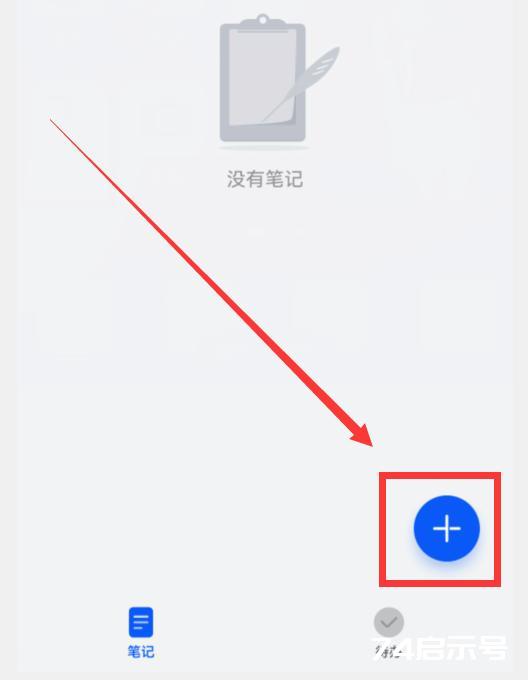
然后点击右下角的加号按钮,这时,就会进入笔记编辑界面(如下图)。
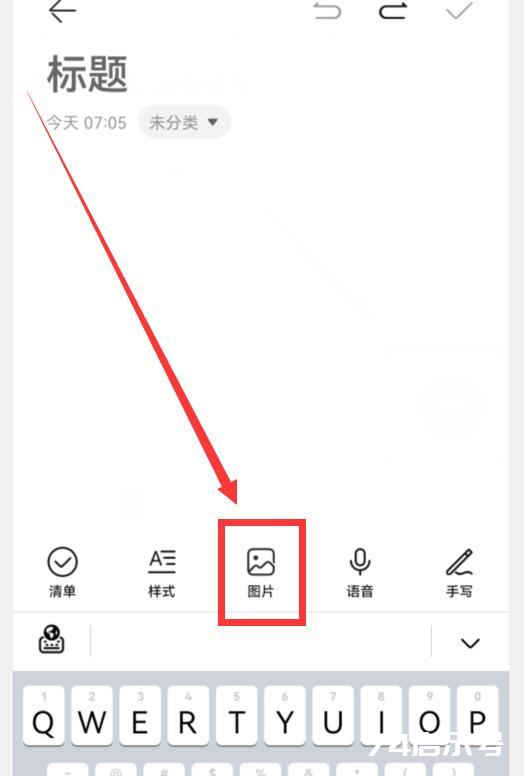
在这个笔记编辑界面,我们可以看到5个按钮:清单、样式、图片、语音、手写。这里我们点击“图片”按钮(如上图),这时,屏幕底部会弹出一个弹窗,上面有4个选项(如下图)。

我们点击“文档扫描”选项,就会进入备忘录的扫描界面(如下图),把手机的相机对准我们要扫描的书,下图中的蓝色边框对准书本的书页,把需要扫描的文字包括在蓝色边框的里面(如下图)。
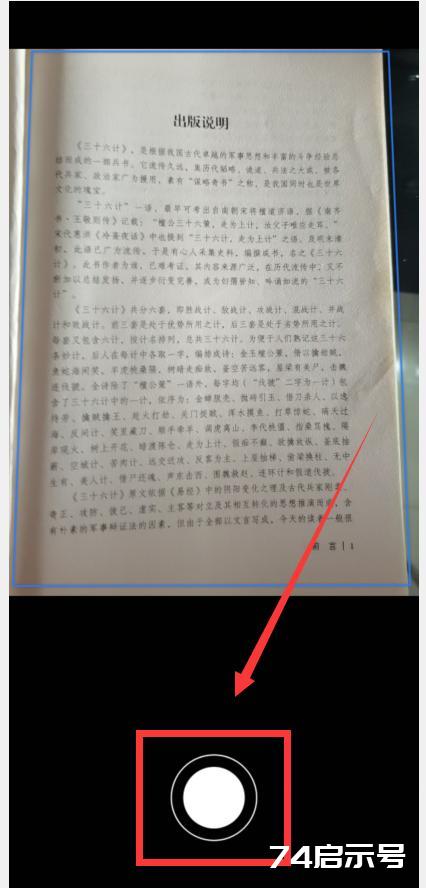
然后点击底部的拍照按钮,就会把书本文字暂存为一个图片。我们可以连续拍摄多张,一直把书本的所有页面都扫描完成。我在这里连续拍摄了3张书面(如下图)。
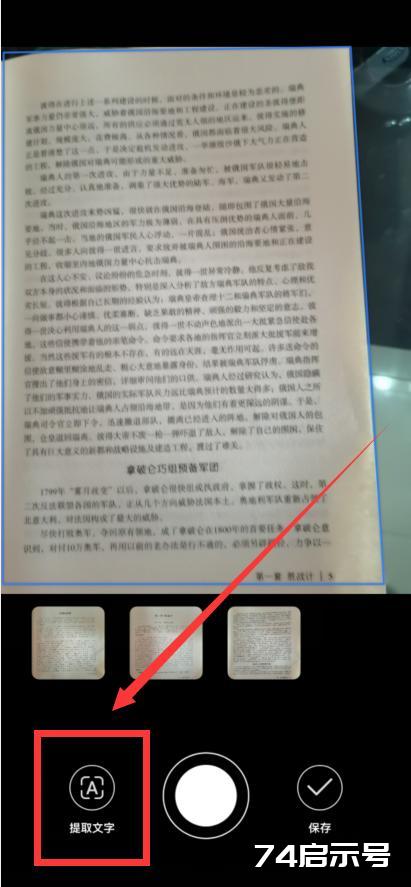
扫描完成后,我们点击右下角的“提取文字”按钮(如上图),手机就会提取刚刚扫描下来的图片中的所有文字,因为我扫描了3张页面,所以右下角显示为3(如下图)。
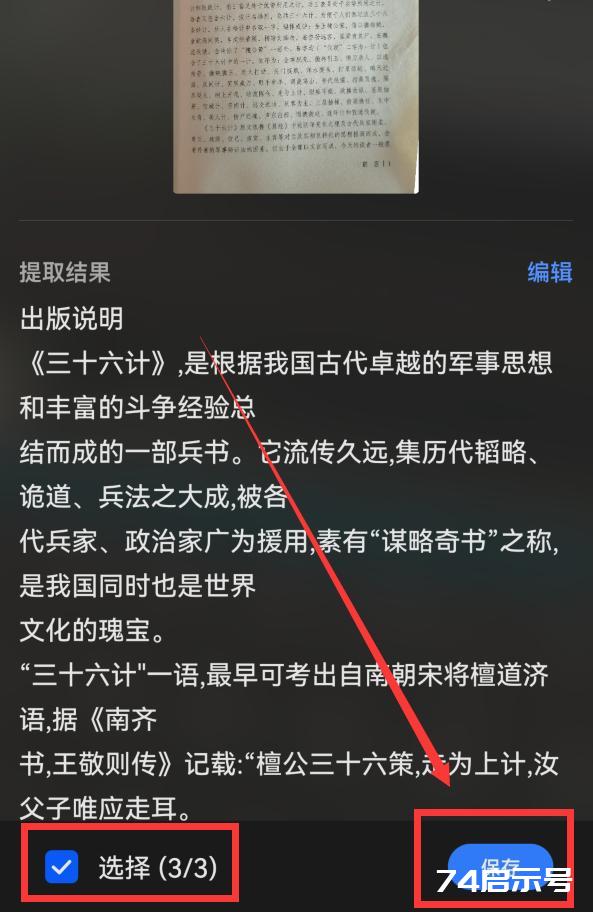
然后点击“保存”按钮,底部会弹出一个新弹窗。
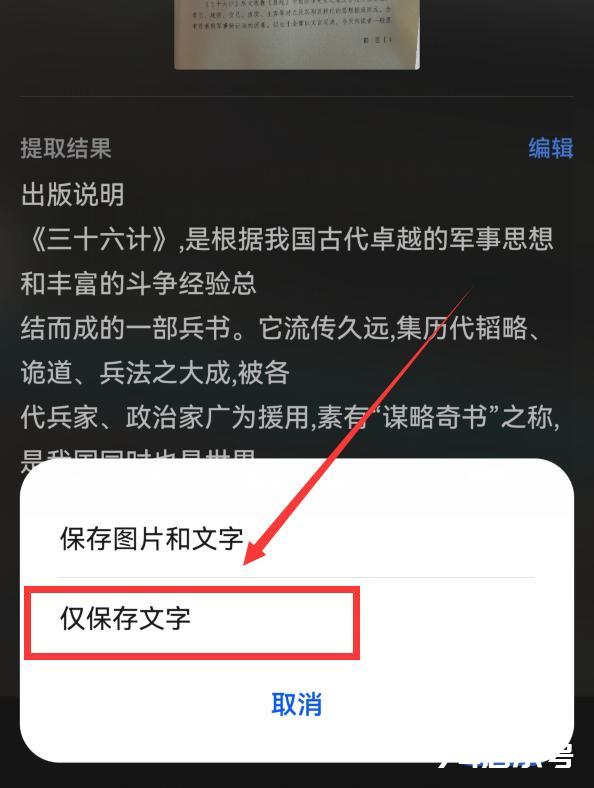
点击“仅保存文字”选项,这3张书本页面上的文字就全提取到备忘录的笔记里了(如下图)。
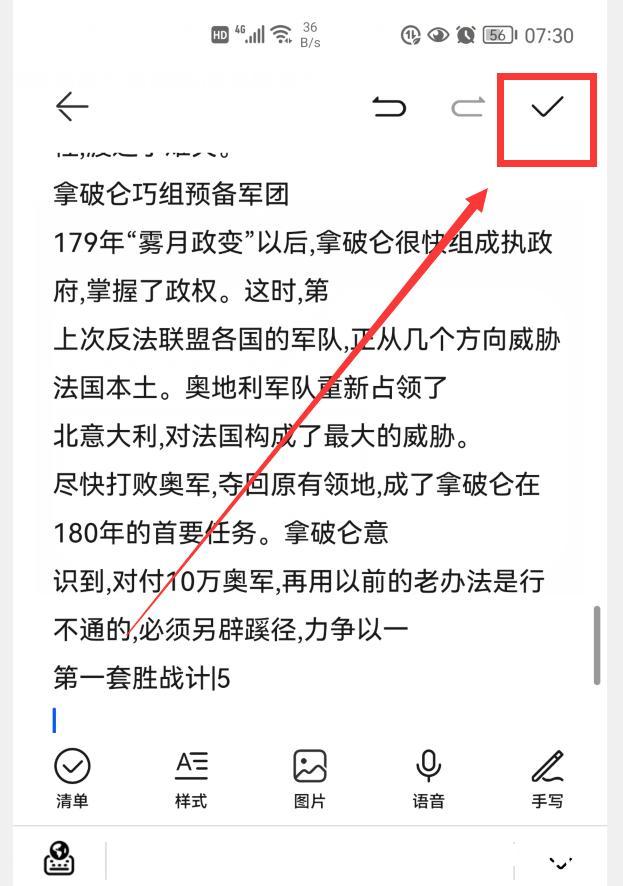
我们点击右上角的对号按钮,就保存到备忘录里了。
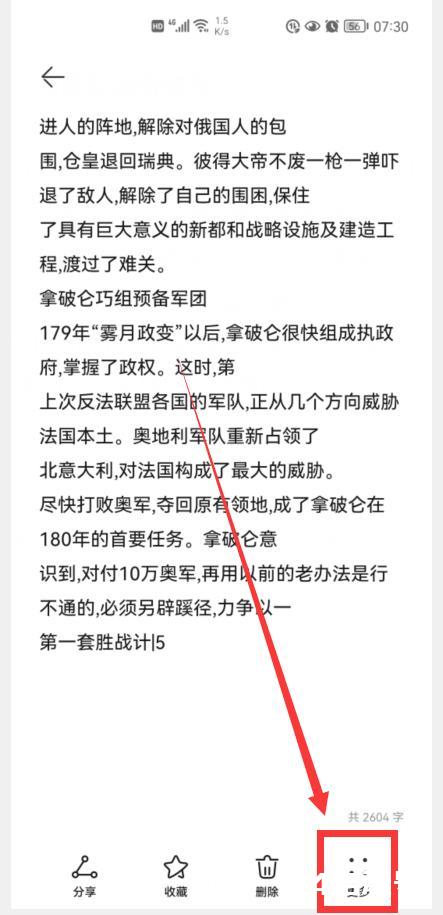
这个时候,这些被扫描的文字,还只能在备忘录时查看,并不是可以移动的电子书。我们还需要点击右下角的“更多”按钮(如上图)。
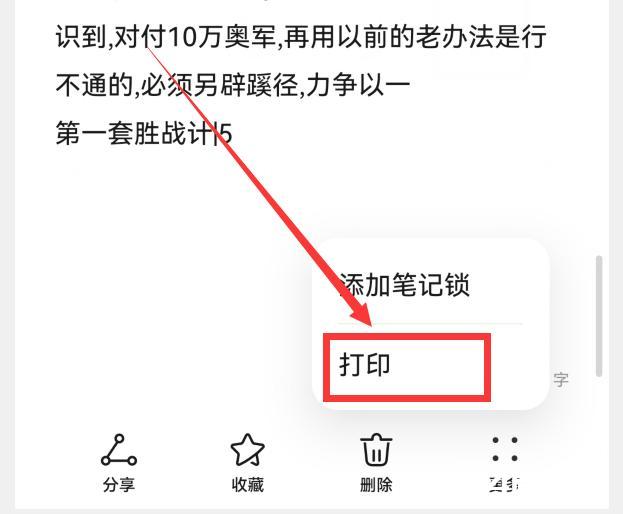
这时,会弹出一个小弹窗,我们点击“打印”选项,就会进入“打印预览”界面。
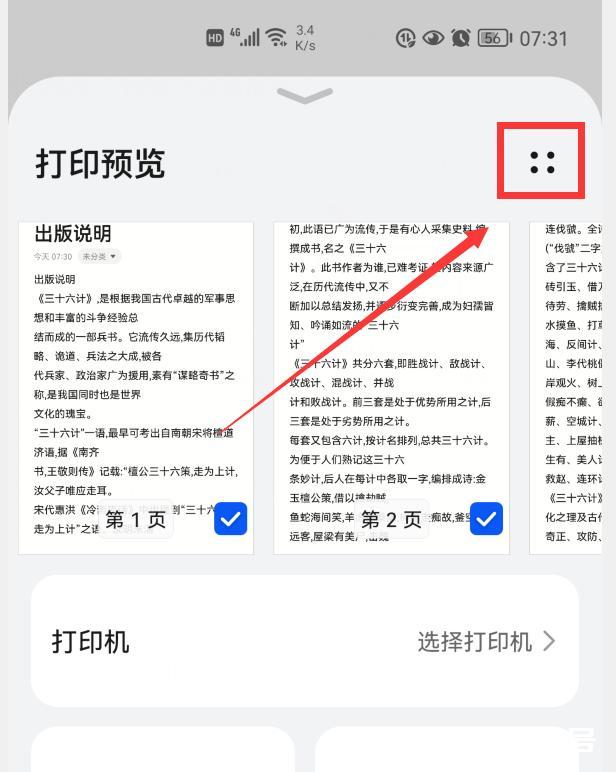
我们不是为了打印,而是要保存为电子书,所以,我们点击右上角的4个点(如上图),就会弹出一个小弹窗,有2个选项:保存为PDF、文档格式转换授权。
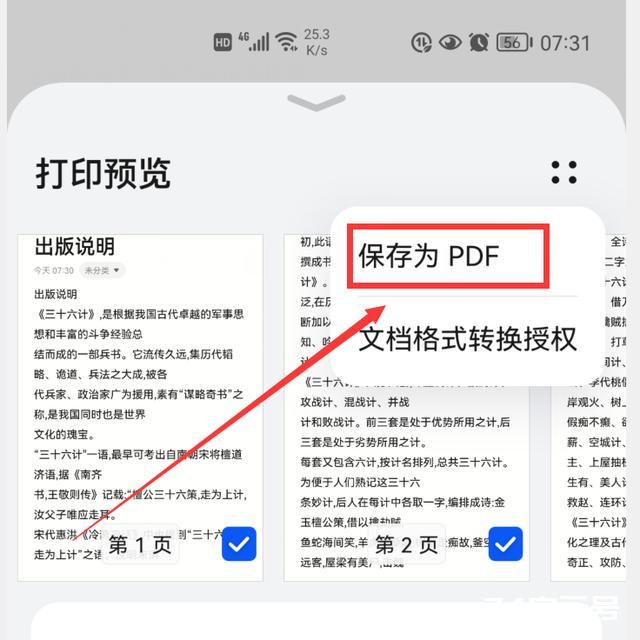
我们点击“保存为PDF”选项,就会进入保存界面(如下图)。
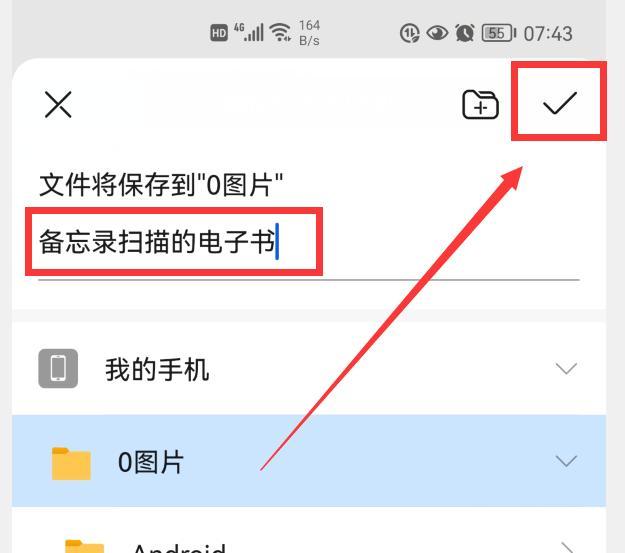
这里,我们可以给电子书起一个名字,我这里取名为“备忘录扫描的电子书”,然后点击右上角的对号,就把这个电子书保存到手机的文件夹里了。
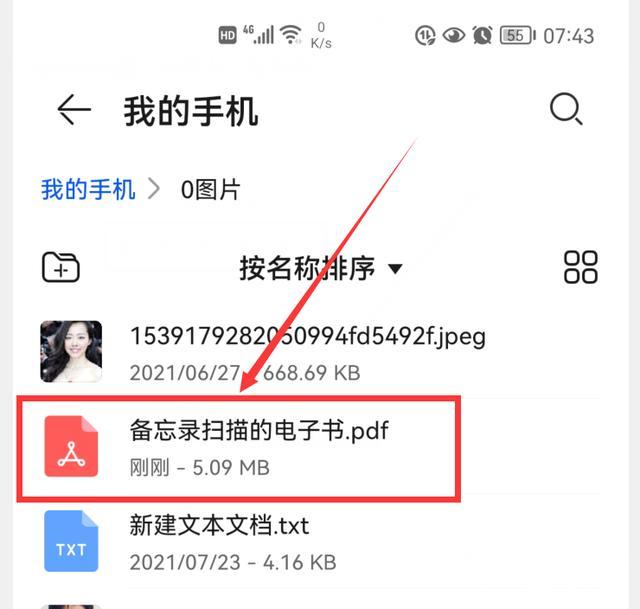
在这个文件夹,我们就可以看到一个“备忘录扫描的电子书”的PDF文件(如上图),这就是我们刚刚扫描完成的电子书,打开它就可以直接浏览,也可以把它拷贝到电脑、平板或其它手机上观看。

好了,今天就分享到这里,如果觉得好,那就点击下面的“点赞”按钮,给我来个【超级赞】吧。也欢迎在下方评论区进行讨论。你还可以点击我的头像,进入到我的主页,观看更多的文章和视频。好了,我们下期再见。








